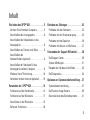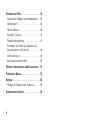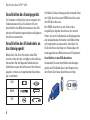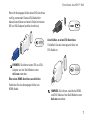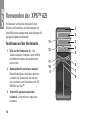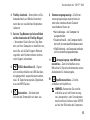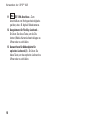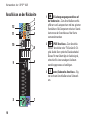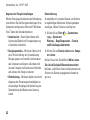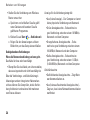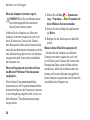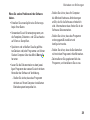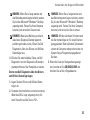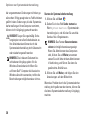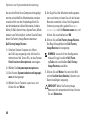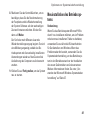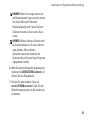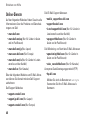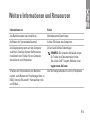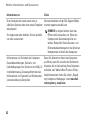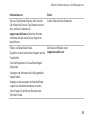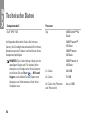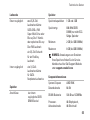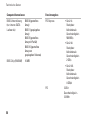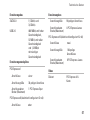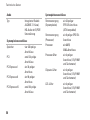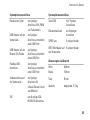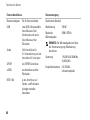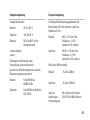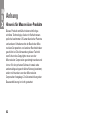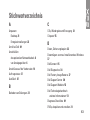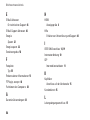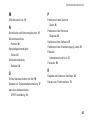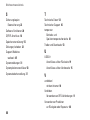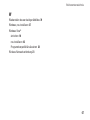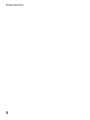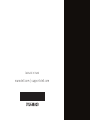i
XPS™ 625
SETUP -ANLEITUNG


XPS™ 625
SETUP -ANLEITUNG
Modell DCDR01

Hinweise, Vorsichtshinweise und Warnungen
HINWEIS: Eine HINWEIS macht auf wichtige Informationen aufmerksam, mit denen Sie
den Computer effizienter einsetzen können.
VORSICHT: VORSICHT warnt vor möglichen Beschädigungen der Hardware oder vor
Datenverlust und zeigt, wie diese vermieden werden können.
WARNUNG: Durch WARNUNG werden Sie auf Gefahrenquellen hingewiesen, die materielle
Schäden, Verletzungen oder sogar den Tod von Personen zur Folge haben können.
Wenn Sie einen Dell™ n Series-Computer erworben haben, sind sämtliche in diesem Dokument verwendeten Verweise
auf Microsoft
®
Windows
®
-Betriebssysteme ungültig.
__________________
Die in diesem Dokument enthaltenen Informationen können sich ohne vorherige Ankündigung ändern.
© 2008 Dell Inc. Alle Rechte vorbehalten.
Nachdrucke jeglicher Art ohne die vorherige schriftliche Genehmigung von Dell Inc. sind strengstens untersagt.
In diesem Dokument verwendete Marken:
Dell
, das
DELL
Logo,
YOURS IS HERE
,
XPS
,
Dell On Call
und
DellConnect
sind Marken von Dell Inc.;
AMD
,
AMD Athlon
und
AMD Phenom
sind Marken von Advanced Micro Devices, Inc;
Microsoft
,
Windows
,
Windows Vista
und das Logo für die
Windows Vista-Startschaltfläche
sind entweder Marken oder
eingetragene Marken der Microsoft Corporation in den USA und/oder anderen Ländern.;
Blu-ray Disc
ist eine Marke der
Blu-ray Disc Association;
Bluetooth
ist eine eingetragene Marke im Besitz von Bluetooth SIG, Inc. und wird von Dell unter
Lizenz verwendet.
Alle anderen in dieser Dokumentation genannten Marken und Handelsbezeichnungen sind das Eigentum der
entsprechenden Hersteller und Firmen. Dell Inc. verzichtet auf alle Besitzrechte an Marken und Handelsbezeichnungen,
die nicht Eigentum von Dell sind.
Dezember 2008 Teilenr. YU648 Rev. A00

3
Einrichten des XPS™ 625 . . . . . . . . . . . . . . .5
Vor dem Einrichten des Computers � � � � � � � �5
Anschließen des Anzeigegeräts � � � � � � � � � � 6
Anschließen des Videokabels an das
Anzeigegerät � � � � � � � � � � � � � � � � � � � � � � � � � �6
Anschließen von Tastatur und Maus � � � � � � �8
Anschließen des
Netzwerkkabels (optional) � � � � � � � � � � � � � � �8
Anschließen der Netzkabel für das
Anzeigegerät und den Computer � � � � � � � � � �9
Windows Vista
®
Einrichtung� � � � � � � � � � � � � 10
Verbinden mit dem Internet (optional)� � � � �10
Verwenden der XPS™ 625 . . . . . . . . . . . . .14
Funktionen auf der Vorderseite � � � � � � � � � � 14
Funktionen auf der Rückseite� � � � � � � � � � � � 17
Anschlüsse an der Rückseite � � � � � � � � � � � � 18
Software-Funktionen� � � � � � � � � � � � � � � � � � � 20
Beheben von Störungen . . . . . . . . . . . . . . .23
Probleme mit dem Netzwerk� � � � � � � � � � � � � 23
Probleme mit der Stromversorgung� � � � � � � 25
Probleme mit dem Speicher � � � � � � � � � � � � � 26
Probleme mit Absturz und Software � � � � � � 27
Verwenden der Support-Hilfsmittel. . . . . .30
Dell Support Center � � � � � � � � � � � � � � � � � � � � 30
System Meldungen � � � � � � � � � � � � � � � � � � � � 31
Ratgeber bei Hardware-Konflikten � � � � � � � 33
Dell Diagnostics� � � � � � � � � � � � � � � � � � � � � � � 34
Optionen zur Systemwiederherstellung . .37
Systemwiederherstellung � � � � � � � � � � � � � � � 37
Dell Factory Image Restore � � � � � � � � � � � � � 39
Neuinstallation des Betriebssystems � � � � � 41
Inhalt

4
Erhalten von Hilfe . . . . . . . . . . . . . . . . . . . .44
Technischer Support und Kundendienst � � � 45
DellConnect
™
� � � � � � � � � � � � � � � � � � � � � � � � � 45
Online-Dienste � � � � � � � � � � � � � � � � � � � � � � � � 46
AutoTech -Service � � � � � � � � � � � � � � � � � � � � � 47
Produktinformationen � � � � � � � � � � � � � � � � � � 47
Einsenden von Teilen zur Reparatur auf
Garantie oder zur Gutschrift� � � � � � � � � � � � � 48
Vor Ihrem Anruf � � � � � � � � � � � � � � � � � � � � � � � 49
Kontaktaufnahme mit Dell� � � � � � � � � � � � � � � 50
Weitere Informationen und Ressourcen . .51
Technische Daten. . . . . . . . . . . . . . . . . . . . .54
Anhang . . . . . . . . . . . . . . . . . . . . . . . . . . . . .62
Hinweis für Macrovision-Produkte � � � � � � � 62
Stichwortverzeichnis . . . . . . . . . . . . . . . . .63

5
Einrichten des XPS™ 625
Im folgenden Abschnitt finden Sie Informatio-
nen über das Einrichten des XPS 625 und das
Anschließen von Peripheriegeräten.
Vor dem Einrichten des Computers
Beim Aufstellen Ihres Computers sollten Sie
sicherstellen, dass für einen einfachen Zugriff auf
eine Stromquelle, eine adäquate Belüftung und
eine ebene Fläche für den Computer ge-sorgt ist.
Eine verminderte Luftzirkulation um den Com-
puter herum kann zur Überhitzung des Geräts
führen. Zur Vermeidung einer Überhitzung
sollten Sie sicherstellen, dass mindestens
10,2 cm auf der Rückseite des Computers und
mindestens 5,1 cm an allen anderen Seiten
frei bleiben. Sie sollten den Computer niemals
in einem geschlossenen Raum, wie beispiels-
weise in einem Gehäuse oder einem Schrank,
platzieren, solange er an die Stromversorgung
angeschlossen ist.

6
Einrichten des XPS™ 625
Anschließen des Anzeigegeräts
Ihr Computer verfügt über keinen integrier-ten
Videokartenanschluss. Sie können für zum
Anschließen des Bildschirms den auf der Vid-
eokarte im Erweiterungssteckplatz verfügbaren
Anschluss verwenden.
Anschließen des Videokabels an
das Anzeigegerät
Überprüfen Sie Ihren Fernseher oder Bild-
schirm auf die Art der verfügbaren Anschlüsse.
Verwenden Sie die folgende Tabelle bei der
Identifizierung der Anschlüsse an Ihrem Anzei-
gegerät, um den zu verwendenden Anschluss-
typ zu ermitteln.
VGA
HDMI
DVI
Schließen Sie das Anzeigegeräte entweder über
den VGA-Anschluss, den HDMI-Anschluss oder
den DVI-Anschluss an.
Der HDMI-Anschluss ist ein äußerst leis-
tungsfähiger digitaler Anschluss, der sowohl
Video- als auch Audiosignale an Anzeigegeräte
wie beispielsweise Fernseher und Bildschirme
mit integrierten Lautsprechern überträgt. Der
VGA-Anschluss überträgt nur Videosignale für
Anzeigegeräte wie Bildschirme und Projektoren.
Anschließen an den VGA-Anschluss
Verwenden Sie zum Anschließen des Anzeige-
geräts ein VGA-Kabel (das in der Regel an bei-
den Enden über blaue Anschlüsse verfügt).

7
Einrichten des XPS™ 625
Wenn Ihr Anzeigegerät über einen DVI-Anschluss
verfügt, verwenden Sie das VGA-Kabel (mit
blauen Anschlüssen an beiden Enden) mit einem
DVI-zu-VGA-Adapter (weißer Anschluss).
HINWEIS: Sie können einen DVI-zu-VGA-
Adapter auf der Dell-Website unter
dell.com erwerben.
Über einen HDMI-Anschluss anschließen
Verbinden Sie das Anzeigegerät über ein
HDMI-Kabel.
Anschließen an einen DVI-Anschluss
Schließen Sie das Anzeigegerät über ein
DVI-Kabel an.
HINWEIS: Sie können zusätzliche HDMI-
und DVI-Kabel auf der Dell-Website unter
dell.com erwerben.

8
Einrichten des XPS™ 625
Anschließen von Tastatur und Maus
Verwenden Sie zum Anschließen einer USB-
Tastatur und einer USB-Maus die USB-An-
schlüsse auf der Rückseite des Computers.
Anschließen des Netzwerkkabels
(optional)

9
Einrichten des XPS™ 625
Eine Netzwerkverbindung ist zum Vollenden der
Einrichtung Ihres Computers nicht erforder-
lich, wenn Sie jedoch über eine bestehen-de
Netzwerk- oder Internetverbindung verfü-gen,
die eine Kabelverbindung verwendet (wie
beispielsweise ein Kabelmodem oder eine
Ethernet-Buchse), können Sie diese sofort
anschließen. Verwenden Sie nur ein Ethernet-
Kabel (RJ-45-Steckverbinder). Schließen Sie
kein Telefonkabel (RJ11-Anschluss) an den
Netzwerkanschluss an.
Zum Anbinden des Computers an ein Netzwerk
oder Breitbandgerät schließen Sie ein Ende des
Netzwerkkabels entweder an einen Netz-
werkanschluss oder an ein Breitbandgerät an.
Verbinden Sie das andere Ende des Netzwerk-
kabels mit dem Netzwerkadapteranschluss an
der Rückseite Ihres Computers. Rastet das Netz-
werkkabel mit einem Klicken ein, ist es sicher
angeschlossen.
Anschließen der Netzkabel für das
Anzeigegerät und den Computer

10
Einrichten des XPS™ 625
Ein/Aus-Schalter am Computer
und Anzeigegerät drücken
Windows Vista
®
Einrichtung
Zum erstmaligen Einrichten von Windows Vista
befolgen Sie die Anweisungen auf dem Bild-
schirm. Diese Schritte sind obligatorisch und
können bis zu 15 Minuten in Anspruch nehmen.
Über die Anweisungen auf dem Bild-schirm
durchlaufen Sie mehrere Verfahren, einschließ-
lich des Annehmens von Lizenzver-einbarungen,
des Festlegens der persönlichen Einstellungen
und des Einrichtens einer Inter-netverbindung.
VORSICHT: Unterbrechen Sie unter keinen
Umständen den Einrichtungsvorgang des
Betriebssystems. Dies könnte dazu führen,
dass der Computer nicht mehr verwendet
werden kann.
Verbinden mit dem Internet (optional)
HINWEIS: Das Spektrum an Internet-
dienstanbietern (Internet Service Provider
= ISP) und Internetdienstleistungen ist
abhängig vom jeweiligen Land.

11
Einrichten des XPS™ 625
Zum Verbinden mit dem Internet benötigen Sie
ein externes Modem oder eine Netzwerkverbin-
dung sowie einen Internetdienstanbieter (ISP).
Der Anbieter stellt Ihnen eine oder mehrere der
folgenden Möglichkeiten zur Verbindung mit
dem Internet zur Verfügung:
DSL-Verbindungen mit einem Hochge-•
schwindigkeitszugang zum Internet über Ihre
bestehende Telefonleitung oder über einen
Mobilfunkdienst. Bei einer DSL-Verbindung
können Sie mit ein und derselben Leitung
das Internet benutzen und gleichzeitig
telefonieren.
Kabelmodemverbindungen für den Hochge-•
schwindigkeitszugang zum Internet über das
lokale Kabelfernsehnetz.
Satellitenmodemverbindungen für den Hoch-•
geschwindigkeitszugang zum Internet über
Satelliten-TV-Systeme.
DFÜ-• Verbindungen, die einen Zugang zum
Internet über eine Telefonleitung bereit-
stellen. DFÜ-Verbindungen sind deutlich
langsamer als DSL- (Digital Subscriber Lines)
und Kabel- bzw. Satellitenmodemverbin-
dungen. Ihr Computer verfügt nicht über ein
integriertes Modem. Daher ist ein optionales
USB-Modem für DFÜ-Dienste mit diesem
Computer zu verwenden.
WLAN-Verbindungen für den Internetzu-•
gang über die WiFi 802.11-Technologie. Die
Unterstützung von Wireless LAN erfordert
optionale interne Komponenten, die mög-
licherweise auf Ihrem Computer installiert
sind, was von Entscheidungen zum Zeitpunkt
des Kaufs abhängig ist.
HINWEIS: Wenn im Lieferumfang kein
externes USB-Modem oder kein WLAN-
Adapter enthalten war, können Sie eines
bzw. einen über die Dell-Website unter
dell.com beziehen.

12
Einrichten des XPS™ 625
Einrichten einer kabelgebundenen
Internetverbindung
Wenn Sie mit einer DFÜ-Verbindung arbe-
iten, verbinden Sie das externe USB-Modem
(optional) mit der Telefonwandbuchse, bevor
Sie die Internetverbindung einrichten. Wenn Sie
eine DSL- oder Kabel- bzw. Satellitenmodem-
verbindung verwenden, setzen Sie sich für die
jeweiligen Setup-Informationen mit Ihrem Inter-
netdienstanbieter (ISP) oder Ihrem Mobilfunkan-
bieter in Verbindung.
Einrichten einer kabellosen Internetverbindung
Bevor Sie die Wireless-Internetverbindung ver-
wenden können, müssen Sie eine Verbindung
zu dem Wireless-Router herstellen. Einrichten
einer Verbindung zu einem Wireless-Router:
Speichern und schließen Sie alle geöffneten 1.
Dateien und beenden Sie alle geöffneten
Programme.
Klicken Sie auf 2. Start
→ Verbinden mit.
Folgen Sie den Anweisungen auf dem Bild-3.
schirm, um das Setup abzuschließen.
Einrichten einer Internetverbindung
So richten Sie eine Internetverbindung mit einer
Desktop-Verknüpfung Ihres Internetdienstanbie-
ters (ISP) ein:
Speichern und schließen Sie alle geöffneten 1.
Dateien und beenden Sie alle geöffneten
Programme.
Doppelklicken Sie auf das ISP-Symbol auf 2.
dem Desktop von Microsoft
®
Windows
®
.
Folgen Sie den Anweisungen auf dem Bild-3.
schirm, um das Setup abzuschließen.
Folgen Sie den Anweisungen im nächsten Ab-
schnitt, wenn auf Ihrem Desktop kein Internet-
dienstanbietersymbol angezeigt wird, oder
wenn Sie eine Internetverbindung über einen
anderen Internetdienstanbieter aufbauen
möchten.

13
Einrichten des XPS™ 625
HINWEIS: Wenn Sie keine Internetverbin-
dung herstellen können, obwohl dies früher
schon möglich war, liegt das Prob-
lem möglicherweise auf Seiten des Inter-
netdienstanbieters. Fragen Sie diesbezüg-
lich beim Internetdienstanbieter nach oder
versuchen Sie zu einem späteren Zeitpunkt
erneut, die Verbindung herzustellen.
HINWEIS: Halten Sie Ihre Internetdienst-
anbieterdaten bereit. Wenn Sie keinen
Internetdienstanbieter (ISP) haben, können
Sie mithilfe des Assistenten „Mit dem Inter-
net verbinden“ einen solchen einrichten.
Speichern und schließen Sie alle geöffneten 1.
Dateien und beenden Sie alle geöffneten
Programme.
Klicken Sie auf 2. Start
→ Systemsteuerung.
Klicken Sie unter 3. Netzwerk und Internet auf
Mit dem Internet verbinden.
Daraufhin wird das Fenster Mit dem Internet
verbinden angezeigt.
Klicken Sie in Abhängigkeit der aufzubau-4.
enden Verbindung entweder auf Breitband
(PPPoE) oder auf DFÜ:
Wählen Sie a. Broadband (Breitband) aus,
wenn Sie eine Verbindung über DSL,
Satellitenmodem, Kabel-TV-Modem oder
Bluetooth
®
Wireless-Technologie herstel-
len möchten.
Wählen Sie b. DFÜ, wenn Sie die Verbindung
über ein optionales USB-DFÜ-Modem
oder über ISDN herstellen.
HINWEIS: Wenn Sie sich nicht sicher sind,
welche Verbindungsart Sie wählen sollen,
klicken Sie auf Hilfe bei der Auswahl oder
setzen Sie sich mit Ihrem Internetdienstan-
bieter in Verbindung.
Folgen Sie den Anweisungen auf dem 5.
Bildschirm, und verwenden Sie die Setup-
Informationen Ihres Internetdienstanbieters,
um das Setup abzuschließen.

14
Ihr Computer verfügt über Anzeigen, Schalt-
flächen und Funktionen, die Informationen auf
einen Blick sowie zeitsparende Verknüpfungen für
gängige Aufgaben bereitstellen.
Funktionen auf der Vorderseite
1 LEDs auf der Vorderseite (3) – Die
Vorder-seite des Computers wird mithilfe
von Mehrfachfarben-Anzeigeleuchten
be-leuchtet.
2 Abdeckplatte für optisches Laufwerk –
Diese Abdeckplatte deckt das optische
Laufwerk ab. Verwenden Sie das opti-
sche Laufwerk zum Abspielen einer CD/
DVD/Blu-ray Disc™.
3 Schacht für optionales optisches
Laufwerk – Unterstützt ein optisches
Laufwerk.
5
2
3
4
6
7
8
9
10
12
13
1
11
Verwenden der XPS™ 625

15
Verwenden der XPS™ 625
4 FlexBay-Laufwerk – Unterstützt ein Dis-
kettenlaufwerk, ein Media-Kartenlauf-
werk oder ein zusätzliches Festplatten-
laufwerk.
5 Service-Tag-Nummer (auf einem Etikett
auf der Innenseite der FlexBay-Klappe)
– Verwenden Sie die Service-Tag-Num-
mer, um Ihren Computer zu identifizie-ren,
wenn Sie auf die Dell Support-Website
zugreifen oder Kontakt mit dem technis-
chen Support aufnehmen.
6
USB 2.0-Anschlüsse (2) – Eignet
sich zum Anschließen von USB-Geräten,
die gelegentlich angeschlossen werden,
wie z. B. Speichertastgeräte, Digitalkam-
eras und MP3-Spieler.
7
Netzschalter – Schaltet beim
Drücken die Stromzufuhr ein bzw. aus.
8 Stromversorgungsanzeige – Die Strom-
versorgungsanzeige zeigt im beleuch-
teten oder unbeleuchteten Zustand
verschiedene Status an:
Keine Anzeige – der Computer ist •
ausgeschaltet.
Dauerhaft weiß – der Computer befin-•
det sich im normalen Betriebszustand.
Weiß blinkend – • der Computer befindet
sich in einem Energiesparmodus.
9
Leitungseingangs- oder Mikrofo-
nanschluss – Zum Anschließen eines
Mikrofons für Sprachaufnahme oder eines
Audiokabels für Audioeingabe.
10
Kopfhöreranschluss – Zum An-
schließen von Kopfhörern.
HINWEIS: Verwenden Sie zum An-
schließen an ein mit Strom versorg-
tes Lautsprecher- oder Soundsystem
den Anschluss Audio out oder S/PDIF
auf auf der Rückseite des Computers.

16
Verwenden der XPS™ 625
11
IEEE 1394-Anschluss – Zum
Anschließen von Hochgeschwin-digkeits-
geräten, wie z. B. digitale Videokameras.
12 Ausgabetaste für FlexBay-Laufwerk –
Drücken Sie diese Taste, um die Dis-
ketten-/Media-Kartenlaufwerksklappe zu
öffnen oder zu schließen.
13 Auswurftaste für Abdeckplatte für
optisches Laufwerk (2) – Drücken Sie
diese Taste, um das optische Laufwerk zu
öffnen oder zu schließen.

17
Verwenden der XPS™ 625
Funktionen auf der Rückseite
4
1
2
3
5
1 Schalter für
Stromversorgungsüberprüfung – Dient der
Überprüfung der Stromversorgung.
2 Stromversorgungs-Diagnose-LED – Zeigt
an, ob das System mit Strom versorgt wird.
Grüne Anzeigeleuchte – Zeigt an, dass •
das System mit Strom versorgt wird.
Keine Anzeigeleuchte – Zeigt an, dass •
das System nicht mit Strom versorgt
wird oder die Stromversorgung nicht
funktioniert.
3 Steckplätze für Erweiterungskarten –
Verwenden Sie diese Anschlüsse für sämt-
liche installierten PCI- und PCI Express-
Karten.
4 Anschlüsse an der Rückseite – Für den
Anschluss von USB-, Audio und anderen
Geräten an den entsprechenden Anschluss.
5 Netzanschluss – Schließen Sie hier das
Netzkabel an. Das Erscheinungsbild dieses
Anschlusses weicht möglicherweise von
der Abbildung ab.
7
1
5
6
7
1
5
6

18
Verwenden der XPS™ 625
Anschlüsse an der Rückseite
1
2
3
4
5
6
7
8
9
10
11
12
1
L/R-Leitungsausgangsanschluss auf
der Vorderseite – Zum Anschließen von Ko-
pfhörern und Lautsprechern mit inte-grierten
Verstärkern. Bei Computern mit einer Sound-
karte muss der Anschluss auf der Karte
verwendet werden.
2
S/PDIF Anschluss – Zum Anschlie-
ßen an Verstärker oder TV-Geräte für Di-
gital-Audio über optische Glasfaserkabel.
Dieses Format überträgt ein Audiosignal,
ohne hierfür einen analogen Audioum-
wandlungsprozess zu benötigen.
3
Center-/Subwoofer-Anschluss – Eig-
net sich zum Anschließen eines Subwoof-
ers.
Seite wird geladen ...
Seite wird geladen ...
Seite wird geladen ...
Seite wird geladen ...
Seite wird geladen ...
Seite wird geladen ...
Seite wird geladen ...
Seite wird geladen ...
Seite wird geladen ...
Seite wird geladen ...
Seite wird geladen ...
Seite wird geladen ...
Seite wird geladen ...
Seite wird geladen ...
Seite wird geladen ...
Seite wird geladen ...
Seite wird geladen ...
Seite wird geladen ...
Seite wird geladen ...
Seite wird geladen ...
Seite wird geladen ...
Seite wird geladen ...
Seite wird geladen ...
Seite wird geladen ...
Seite wird geladen ...
Seite wird geladen ...
Seite wird geladen ...
Seite wird geladen ...
Seite wird geladen ...
Seite wird geladen ...
Seite wird geladen ...
Seite wird geladen ...
Seite wird geladen ...
Seite wird geladen ...
Seite wird geladen ...
Seite wird geladen ...
Seite wird geladen ...
Seite wird geladen ...
Seite wird geladen ...
Seite wird geladen ...
Seite wird geladen ...
Seite wird geladen ...
Seite wird geladen ...
Seite wird geladen ...
Seite wird geladen ...
Seite wird geladen ...
Seite wird geladen ...
Seite wird geladen ...
Seite wird geladen ...
Seite wird geladen ...
Seite wird geladen ...
Seite wird geladen ...
-
 1
1
-
 2
2
-
 3
3
-
 4
4
-
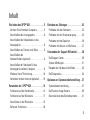 5
5
-
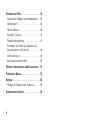 6
6
-
 7
7
-
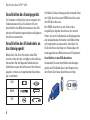 8
8
-
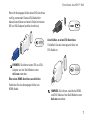 9
9
-
 10
10
-
 11
11
-
 12
12
-
 13
13
-
 14
14
-
 15
15
-
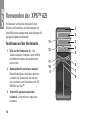 16
16
-
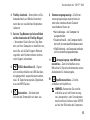 17
17
-
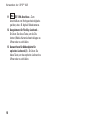 18
18
-
 19
19
-
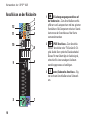 20
20
-
 21
21
-
 22
22
-
 23
23
-
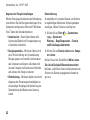 24
24
-
 25
25
-
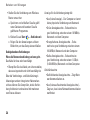 26
26
-
 27
27
-
 28
28
-
 29
29
-
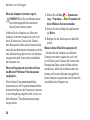 30
30
-
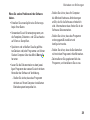 31
31
-
 32
32
-
 33
33
-
 34
34
-
 35
35
-
 36
36
-
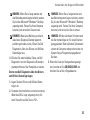 37
37
-
 38
38
-
 39
39
-
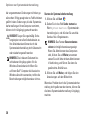 40
40
-
 41
41
-
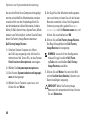 42
42
-
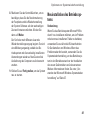 43
43
-
 44
44
-
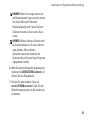 45
45
-
 46
46
-
 47
47
-
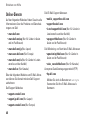 48
48
-
 49
49
-
 50
50
-
 51
51
-
 52
52
-
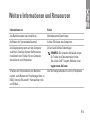 53
53
-
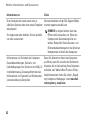 54
54
-
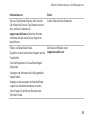 55
55
-
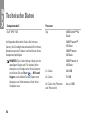 56
56
-
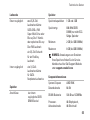 57
57
-
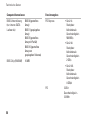 58
58
-
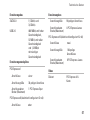 59
59
-
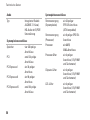 60
60
-
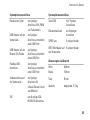 61
61
-
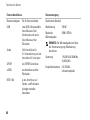 62
62
-
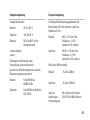 63
63
-
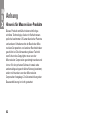 64
64
-
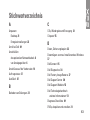 65
65
-
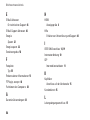 66
66
-
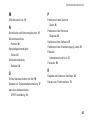 67
67
-
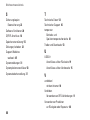 68
68
-
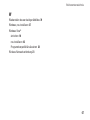 69
69
-
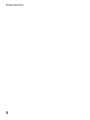 70
70
-
 71
71
-
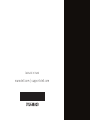 72
72
Verwandte Artikel
-
Dell XPS One 20 Schnellstartanleitung
-
Dell XPS One 24 Schnellstartanleitung
-
Dell STUDIO XPS D03M001 Schnellstartanleitung
-
Dell Studio XPS 8000 Schnellstartanleitung
-
Dell XPS 8300 Schnellstartanleitung
-
Dell Studio XPS 7100 Schnellstartanleitung
-
Dell Studio XPS 435 MT Schnellstartanleitung
-
Dell XPS M2010 Bedienungsanleitung
-
Dell XPS 15Z L511Z Schnellstartanleitung
-
Dell Studio D540 Schnellstartanleitung